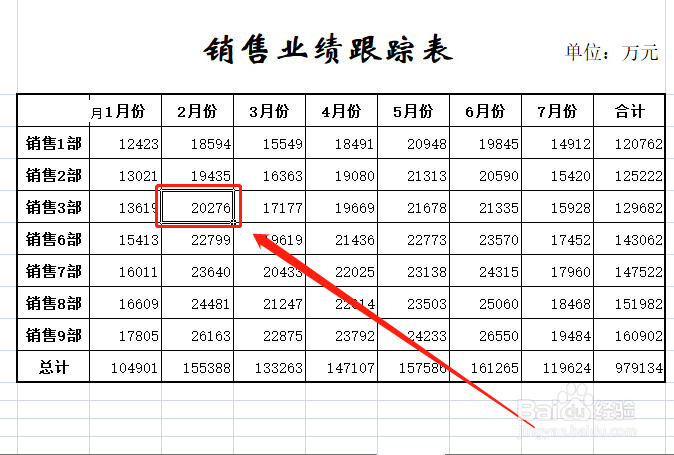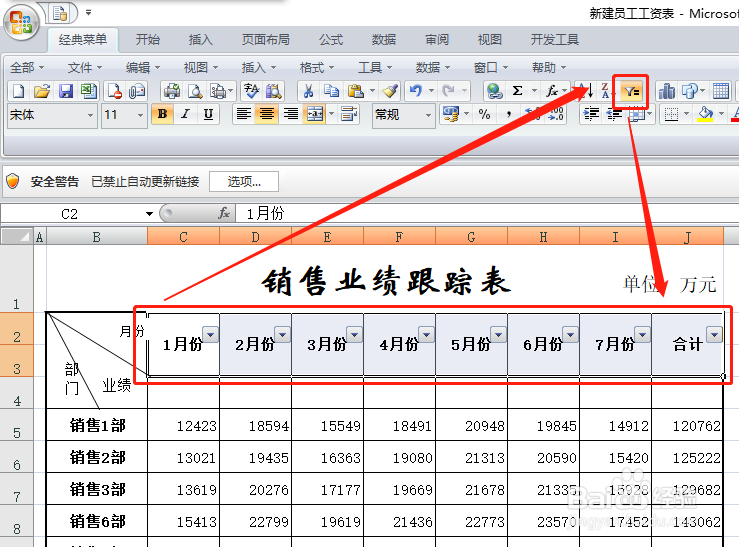1、打开excel工作表表格。
2、点选表格中任意一个单元格。
3、点击“数据”项下的筛选按钮。
4、表格首列类目后即都出现了一个向下的小箭头,点击小箭桌薜兀变头即会下列一个菜单,此菜单即为该列非重复数据,勾选或取消数据即可对所有数据进行筛选。
5、注意!这里特别需要强调的是,上例为简单表格,如遇到较为复杂的表格,点选任一单元格会产生错误。
6、遇到这种复杂的表格,最好采用全选排序列首的方法进行,这样就不会出现错误了。
7、完成上述步骤后,现在就可以对数据进行筛选和排序了,具体筛选方法的使用,以及数据排序,后面将详细分享,请关注!